

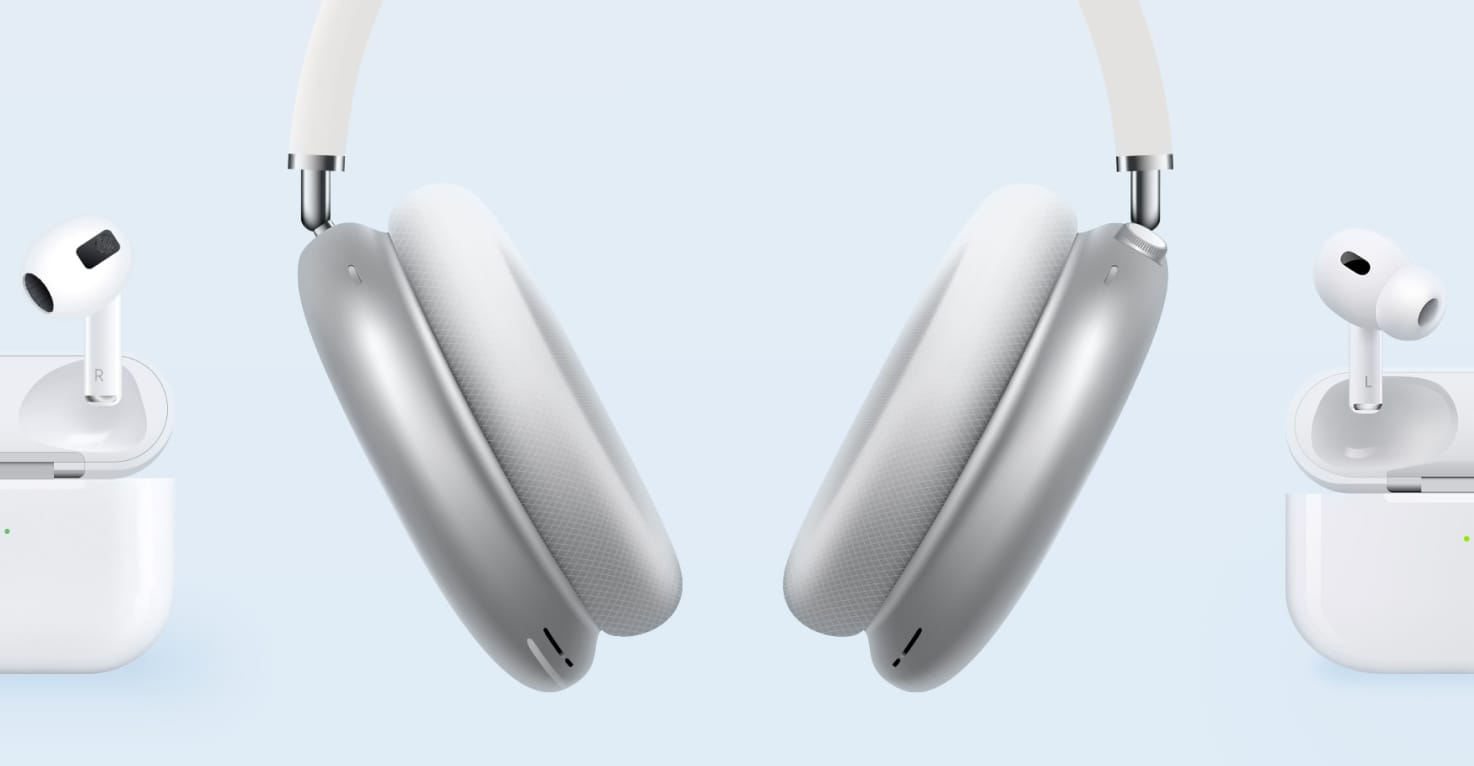
Welke generatie AirPods heb ik? Zo check je het!
Welke generatie AirPods heb ik? Zo check je het!
Weet jij eigenlijk welke generatie AirPods je hebt? Wanneer je op zoek bent naar accessoires voor jouw oordopjes of koptelefoon wil je natuurlijk dat deze geschikt zijn voor jouw model. Inmiddels heeft Apple veel verschillende modellen uitgebracht, dus we kunnen ons voorstellen dat je het soms even niet meer weet. We laten je zien hoe je erachter komt welke AirPods je hebt. Zo sta je niet voor verrassingen!
Welke AirPods heb ik?
Op het eerste gezicht zijn de verschillende generatie AirPods oordopjes moeilijk van elkaar te onderscheiden. Om te achterhalen welk model je hebt, heb je het modelnummer nodig. Deze vind je op twee manieren:
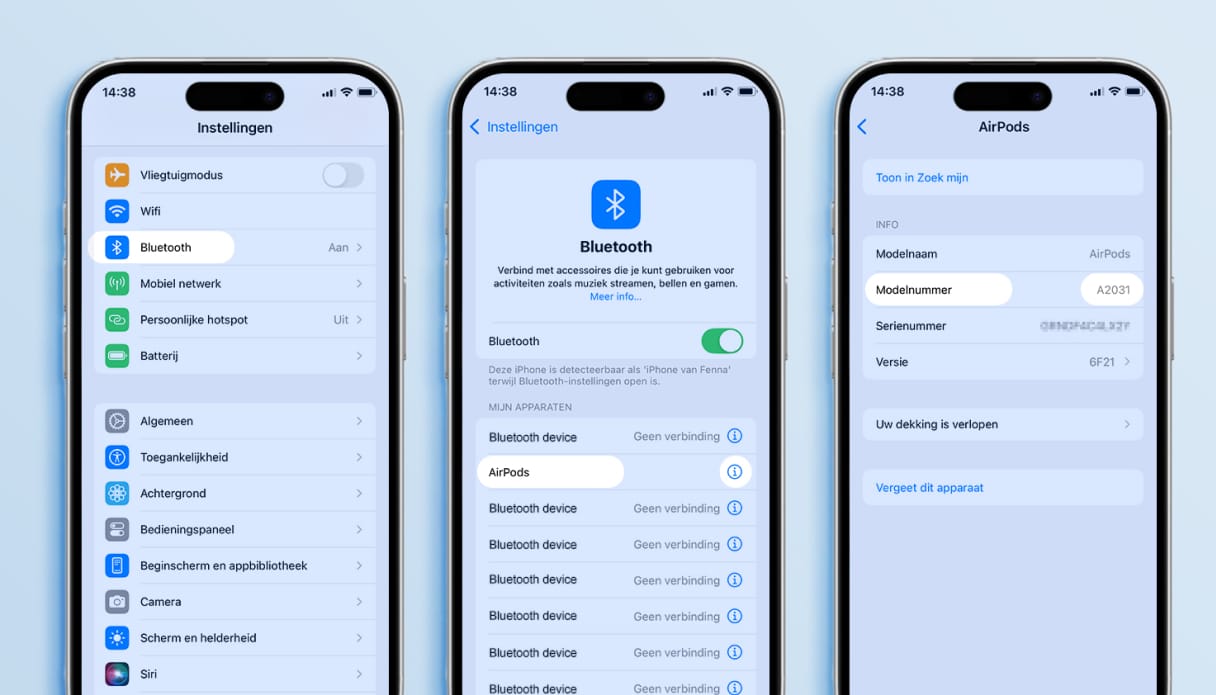
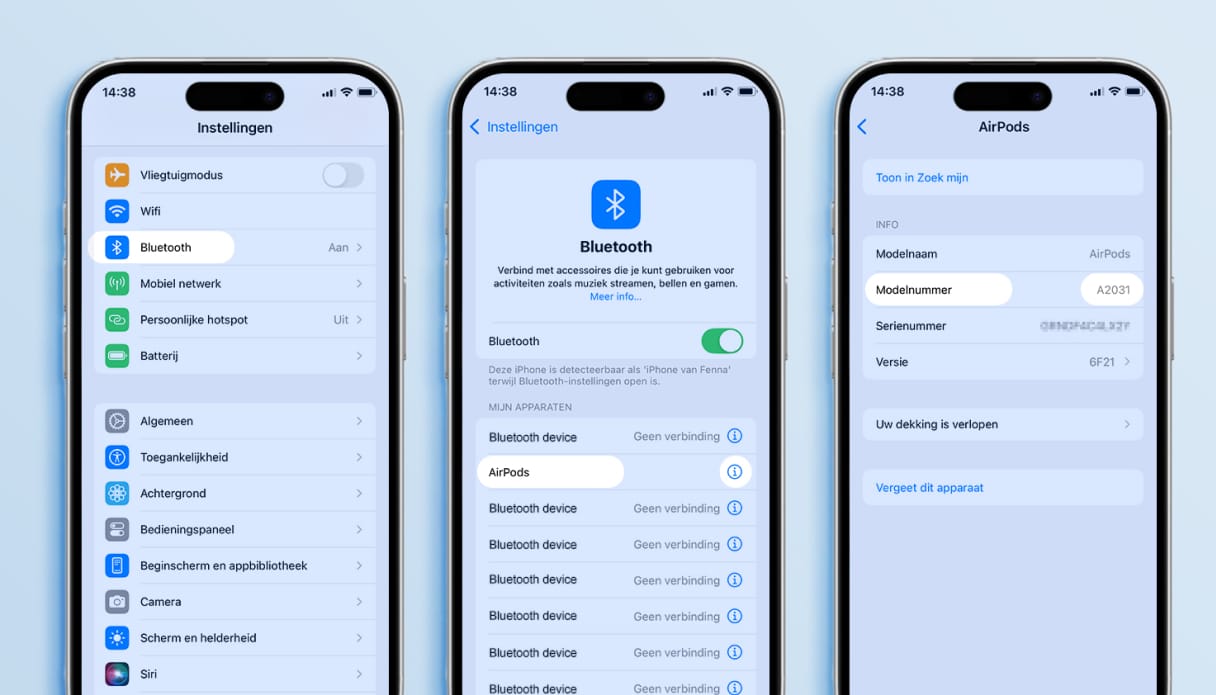
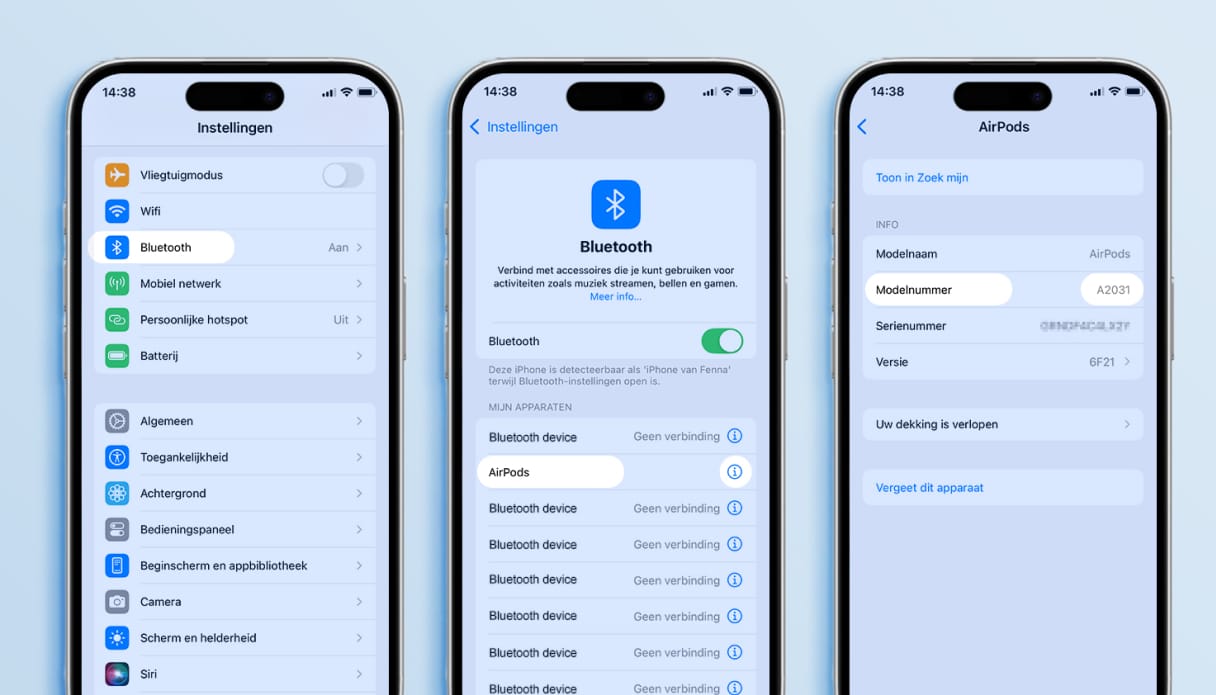
Via instellingen op je apparaat
Wanneer jouw AirPods verbonden zijn met jouw apparaat, zoals je iPhone, iPad of Mac, vind je het modelnummer gemakkelijk via de instellingen:
- Voor iPhone en iPad: Ga naar Instellingen > Bluetooth.
Voor Mac: Ga naar Apple-menu > Systeeminstellingen > Bluetooth. - Zoek jouw AirPods in de lijst. Als je deze niet ziet, koppel ze dan eerst met je apparaat.
- Tik op Meer informatie of i naast je AirPods. Het modelnummer begint altijd met de letter ‘A’.



Op de AirPods
Ook op de oordopjes zelf staat het modelnummer vermeld. Bij de AirPods Pro staat het modelnummer op de onderkant van elk oortje. Staat hier geen modelnummer? Controleer dan de oplaadcase. Het modelnummer staat in de binnenkant van het klepje. Heb jij de AirPods Max koptelefoon? Dan staat het modelnummer aan de binnenkant van het linker oorkussen. Het modelnummer begint altijd met de letter ‘A’.
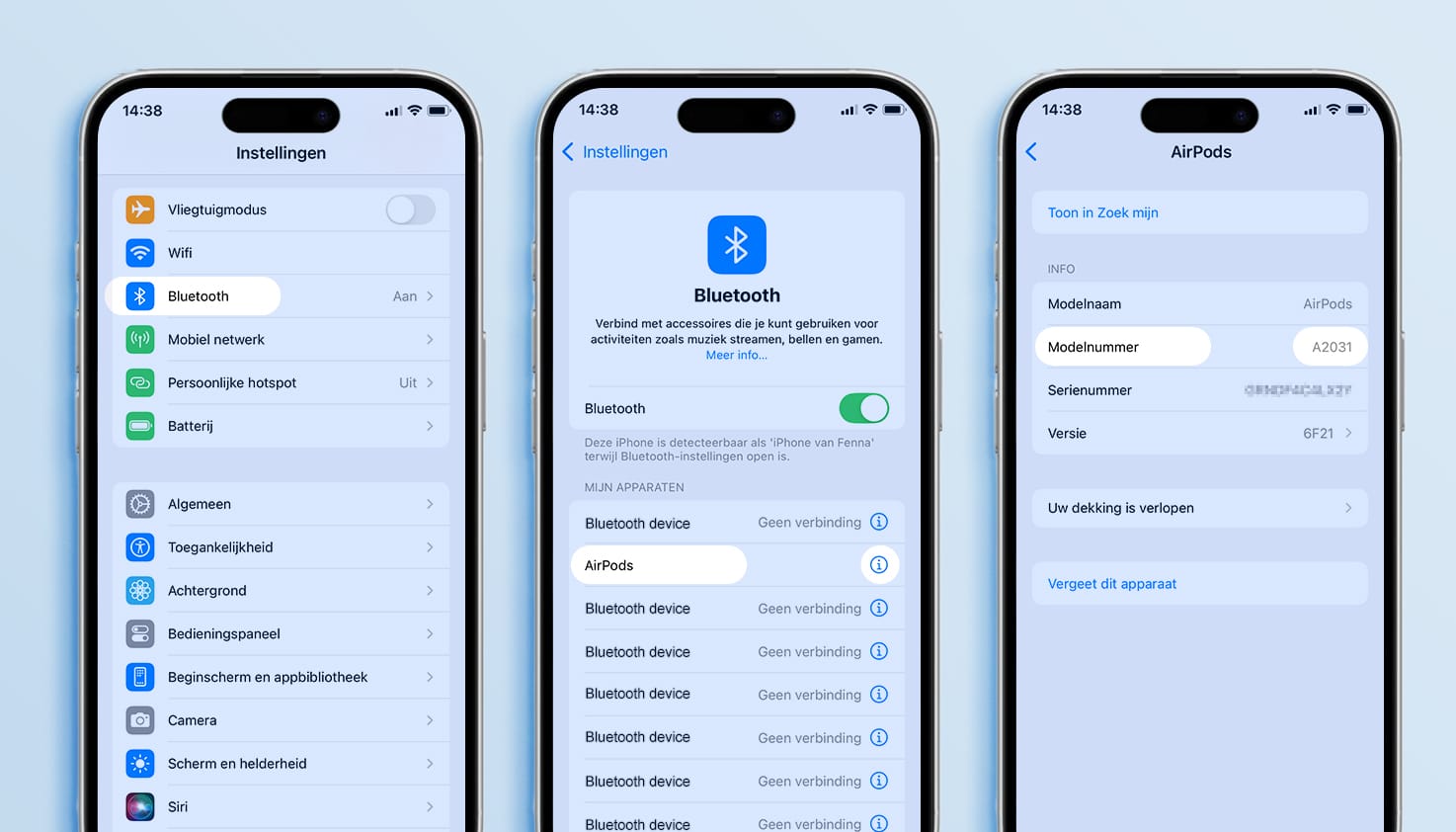
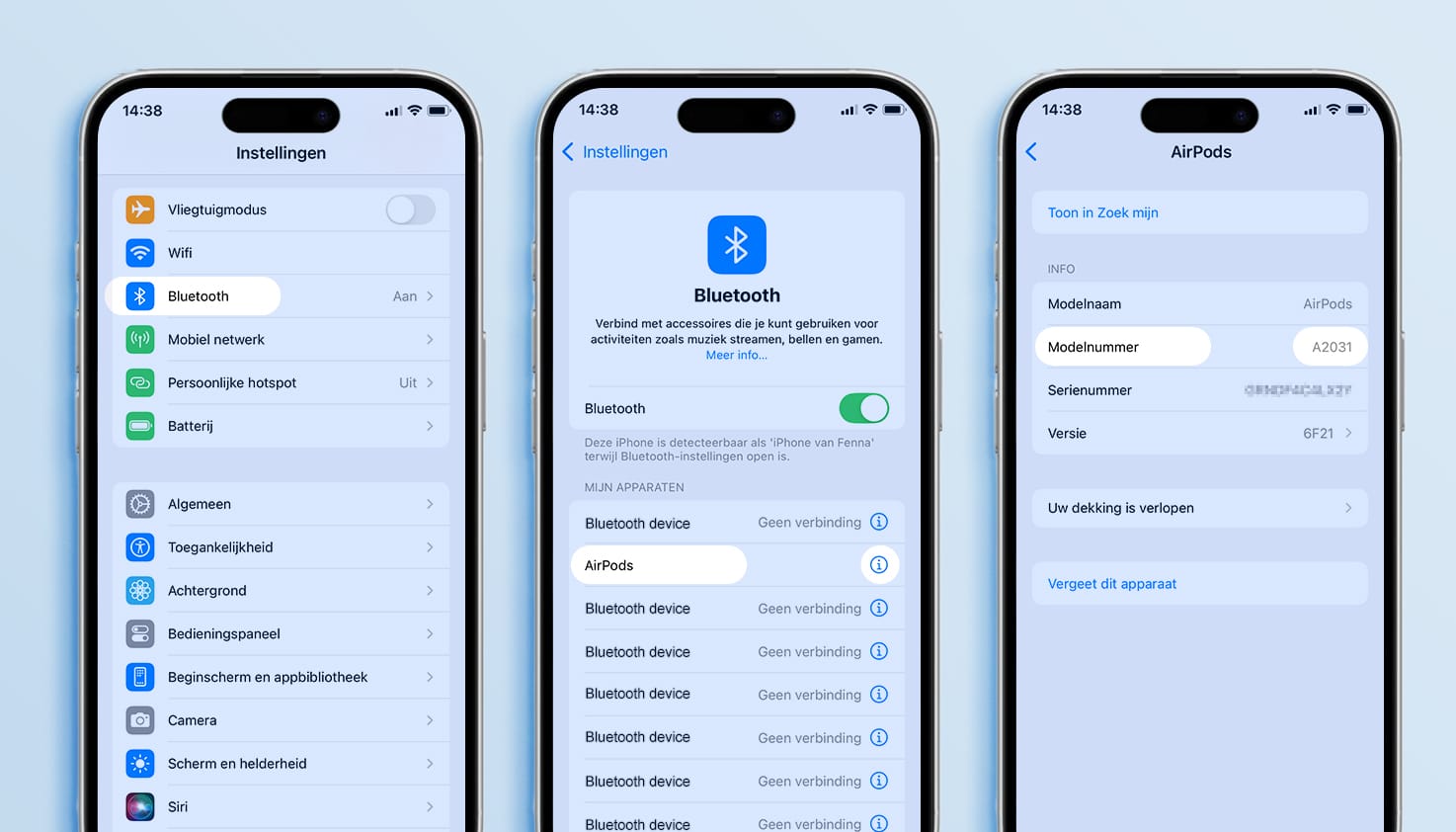
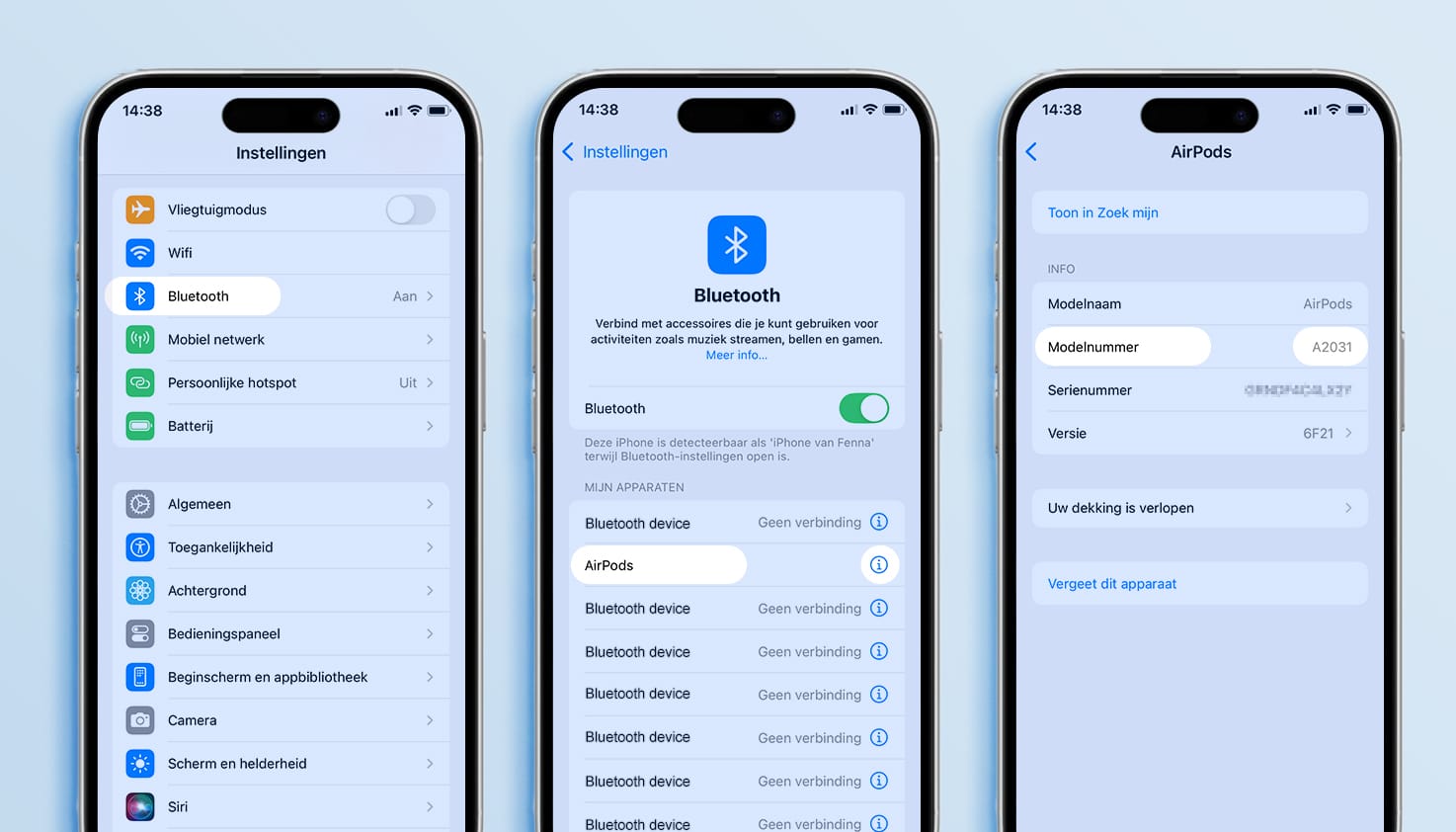
Via instellingen op je apparaat
Wanneer jouw AirPods verbonden zijn met jouw apparaat, zoals je iPhone, iPad of Mac, vind je het modelnummer gemakkelijk via de instellingen:
- Voor iPhone en iPad: Ga naar Instellingen > Bluetooth.
Voor Mac: Ga naar Apple-menu > Systeeminstellingen > Bluetooth. - Zoek jouw AirPods in de lijst. Als je deze niet ziet, koppel ze dan eerst met je apparaat.
- Tik op Meer informatie of i naast je AirPods. Het modelnummer begint altijd met de letter ‘A’.



Op de AirPods
Ook op de oordopjes zelf staat het modelnummer vermeld. Bij de AirPods Pro staat het modelnummer op de onderkant van elk oortje. Staat hier geen modelnummer? Controleer dan de oplaadcase. Het modelnummer staat in de binnenkant van het klepje. Heb jij de AirPods Max koptelefoon? Dan staat het modelnummer aan de binnenkant van het linker oorkussen. Het modelnummer begint altijd met de letter ‘A’.
In welke generatie hoor ik thuis?
Welke AirPods zijn er?
Nu je het modelnummer van jouw AirPods weet, is het makkelijk te achterhalen welke generatie jij hebt. Check het in de tabel!
Vul hier het modelnummer van je AirPods in:
| Modelnummer | Modelnaam | Introductiejaar | Aansluiting |
| A3063, A3064, A3065 | AirPods Pro 3 | 2025 | USB-C |
| A3056, A3055, A3057 | AirPods 4 met ANC | 2024 | USB-C |
| A3053, A3050, A3054 | AirPods 4 | 2024 | USB-C |
| A3047, A3048, A3049 | AirPods Pro 2 | 2023 | USB-C |
| A2931, A2699, A2698 | AirPods Pro 2 | 2022 | Lightning |
| A2565, A2564 | AirPods 3 | 2021 | Lightning |
| A3184 | AirPods Max | 2024 | USB-C |
| A2096 | AirPods Max | 2020 | Lightning |
| A2084, A2083 | AirPods Pro 1 | 2019 | Lightning |
| A2032, A2031 | AirPods 2 | 2019 | Lightning |
| A1523, A172 | AirPods 1 | 2016 | Lightning |
Hoe check ik het serienummer van mijn AirPods?
Wanneer je jouw AirPods gekoppeld hebt aan een apparaat vind je het serienummer via de instellingen zoals in bovenstaand stappenplan beschreven. Het serienummer staat dan onder het modelnummer.
Een andere manier om het serienummer te achterhalen is door de oplaadcase van je AirPods te controleren. Je vindt het serienummer aan de onderkant van het klepje.

























